云服务器怎么改端口设置方法
在开始修改云服务器的端口设置之前,我们需要了解一些基本概念。云服务器的端口是指服务器上的网络端口,用于接收和发送网络数据。每个端口都有一个唯一的数字标识符,称为端口号。常见的端口号包括 HTTP 端口 80、SSH 端口 22、FTP 端口 21 等。
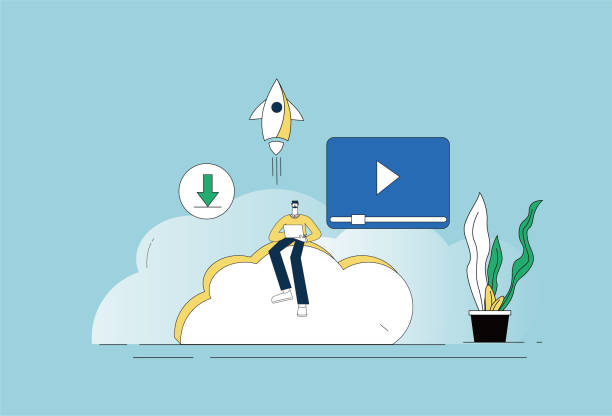
要修改云服务器的端口设置,首先需要登录到服务器。可以使用 SSH 客户端连接到服务器,或者使用云服务提供商的控制面板登录。
一旦登录到服务器,就可以开始修改端口设置了。以下是一些常见的端口设置修改方法:
默认情况下,SSH 端口是 22。为了增加服务器的安全性,可以将 SSH 端口修改为其他端口号。要修改 SSH 端口,请按照以下步骤操作:
1. 打开 SSH 配置文件:`sudo nano /etc/ssh/sshd_config`
2. 找到 `#Port 22` 这一行,将其修改为 `Port XXXX`,其中 XXXX 是你想要使用的新端口号。
3. 保存并关闭文件。
4. 重启 SSH 服务:`sudo service ssh restart`
如果你的服务器上启用了防火墙,那么你需要修改防火墙规则,以允许新的端口号通过防火墙。以下是一些常见的防火墙修改方法:
1. 查看当前 iptables 规则:`sudo iptables -L`
2. 添加新的 iptables 规则:`sudo iptables -A INPUT -p tcp --dport XXXX -j ACCEPT`,其中 XXXX 是你想要使用的新端口号。
3. 保存 iptables 规则:`sudo service iptables save`
4. 重启 iptables 服务:`sudo service iptables restart`
1. 查看当前 firewalld 规则:`sudo firewall-cmd --list-all`
2. 添加新的 firewalld 规则:`sudo firewall-cmd --zone=public --add-port=XXXX/tcp --permanent`,其中 XXXX 是你想要使用的新端口号。
3. 重新加载 firewalld 规则:`sudo firewall-cmd --reload`
完成端口设置后,需要测试新的端口是否可以正常工作。可以使用 telnet 命令测试端口是否打开。例如,要测试 SSH 端口是否打开,可以执行以下命令:`telnet 服务器IP地址 新端口号`。如果连接成功,则说明新的端口设置已经生效。
修改云服务器的端口设置需要一定的技术知识和经验。在修改端口设置之前,一定要备份服务器数据,并确保你知道如何恢复服务器。如果你不确定如何修改端口设置,建议咨询云服务提供商或专业技术人员的帮助。
